Specialiųjų simbolių įterpimas į Word 2010
Kartais gali prireikti įterpti neįprastą simbolį į Word 2010 dokumentą. Perskaitykite, kaip lengvai tai padaryti su mūsų patarimais ir simbolių sąrašu.
„Excel“ fotoaparato įrankis yra vertingas įrankis kuriant prietaisų skydelius ir ataskaitas. Tai leidžia tiesiogiai fotografuoti ląstelių diapazoną, kuris dinamiškai atnaujinamas, o to diapazono duomenys atnaujinami. Štai keli būdai, kaip peržengti pagrindinius dalykus ir naudoti fotoaparato įrankį, kad pagerintumėte prietaisų skydelius ir ataskaitas:
Skirtingų diapazonų sujungimas į vieną spausdinimo sritį: kartais duomenų modelis tampa toks sudėtingas, kad sunku laikyti visus galutinius duomenis vienoje spausdinimo srityje. Tai dažnai verčia spausdinti kelis puslapius, kurių išdėstymas ir dydis nenuoseklūs.
Atsižvelgiant į tai, kad prietaisų skydeliai yra veiksmingiausi, kai yra kompaktiškoje srityje, kurią galima atspausdinti per vieną ar du puslapius, sudėtingi duomenų modeliai yra problemiški, kai kalbama apie išdėstymą ir dizainą.
Tokiose situacijose galite naudoti fotoaparato įrankį, kad sukurtumėte įvairių diapazonų tiesiogines nuotraukas, kurias galite įdėti į vieną puslapį. Šiame paveikslėlyje parodyta darbaknygė, kurioje yra įvairių darbalapių duomenų. Paslaptis ta, kad tai ne kas kita, kaip susietos nuotraukos, sukurtos naudojant fotoaparato įrankį.
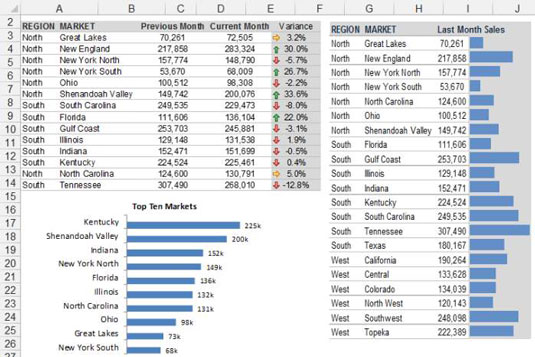
Kaip matote, galite kurti ir tvarkyti kelias analizes skirtinguose skirtukuose ir sujungti visas pristatymo dalis į gražiai suformatuotą pristatymo sluoksnį.
Objektų pasukimas siekiant sutaupyti laiko: Vėlgi, kadangi fotoaparato įrankis išveda nuotraukas, galite pasukti nuotraukas tais atvejais, kai nukopijuoto diapazono padėjimas ant šono gali padėti sutaupyti laiko. Puikus pavyzdys yra diagrama. Tam tikras diagramas gana lengva sukurti vertikaliai, tačiau labai sunku sukurti horizontaliai.
Kameros įrankis gelbsti! Kai sukuriamas tiesioginis diagramos paveikslėlis, tereikia pakeisti diagramos etikečių išlygiavimą ir pasukti paveikslėlį naudodami sukimo rankenėlę, kad sukurtumėte horizontalią versiją.
Mažų diagramų kūrimas: kurdami nuotraukas naudodami fotoaparato įrankį, galite keisti paveikslėlių dydį ir laisvai perkelti jas. Tai suteikia jums laisvę išbandyti skirtingus išdėstymus ir diagramų dydžius, nereikia apeiti stulpelių pločio, paslėptų eilučių ar kitų panašių nesąmonių.
Kartais gali prireikti įterpti neįprastą simbolį į Word 2010 dokumentą. Perskaitykite, kaip lengvai tai padaryti su mūsų patarimais ir simbolių sąrašu.
„Excel 2010“ naudoja septynias logines funkcijas – IR, FALSE, IF, IFERROR, NOT, OR ir TRUE. Sužinokite, kaip naudoti šias funkcijas efektyviai.
Sužinokite, kaip paslėpti ir atskleisti stulpelius bei eilutes programoje „Excel 2016“. Šis patarimas padės sutaupyti laiko ir organizuoti savo darbalapius.
Išsamus vadovas, kaip apskaičiuoti slankiuosius vidurkius „Excel“ programoje, skirtas duomenų analizei ir orų prognozėms.
Sužinokite, kaip efektyviai nukopijuoti formules Excel 2016 programoje naudojant automatinio pildymo funkciją, kad pagreitintumėte darbo eigą.
Galite pabrėžti pasirinktus langelius „Excel 2010“ darbalapyje pakeisdami užpildymo spalvą arba pritaikydami ląstelėms šabloną ar gradiento efektą.
Dirbdami su laiko kortelėmis ir planuodami programą „Excel“, dažnai pravartu lengvai nustatyti bet kokias datas, kurios patenka į savaitgalius. Šiame straipsnyje pateikiami žingsniai, kaip naudoti sąlyginį formatavimą.
Sužinokite, kaip sukurti diagramas „Word“, „Excel“ ir „PowerPoint“ programose „Office 365“. Daugiau informacijos rasite LuckyTemplates.com.
„Excel“ suvestinės lentelės leidžia kurti <strong>pasirinktinius skaičiavimus</strong>, įtraukiant daug pusiau standartinių skaičiavimų. Šiame straipsnyje pateiksiu detalius nurodymus, kaip efektyviai naudoti šią funkciją.
Nesvarbu, ar dievinate, ar nekenčiate Word gebėjimo išjuokti jūsų kalbos gebėjimus, jūs turite galutinį sprendimą. Yra daug nustatymų ir parinkčių, leidžiančių valdyti „Word“ rašybos ir gramatikos tikrinimo įrankius.





